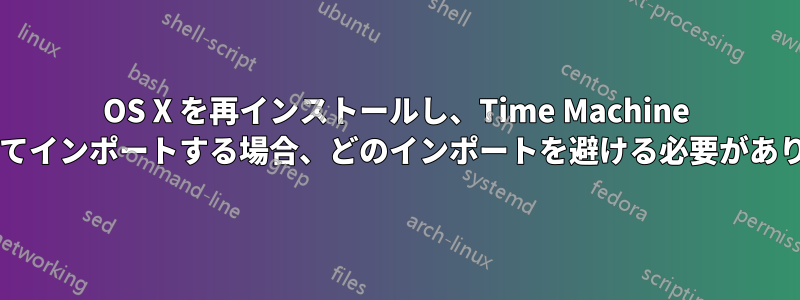
私のコンピューターは、ハングアップやグラフィック パフォーマンスの低下に関連するいくつかの問題を抱えています。OS X を再インストールして、完全にクリーンなシステムにしたいと考えています。ファイルは保存しておきたいので、Time Machine を使用して復元するつもりです。質問は次のとおりです。
- アプリケーション フォルダーを復元すると、ハングアップやパフォーマンスの問題が続く可能性がありますか?
- 設定を復元すると、ハングアップやパフォーマンスの問題が続く可能性はありますか?
- これらすべてを Time Machine から復元すると、クリーンなシステムが得られますか、それとも何も変わりませんか?
- コンピューターに新しいユーザー アカウントを作成し、Time Machine から設定を復元するだけで、同様の結果を得ることができますか?
私はRetina Macbook ProでOS X Mountain Lionを実行しています。
答え1
Time Machine バックアップを操作する 2 つの異なる方法、つまり復元と移行についてお話しています。
Time Machine バックアップから復元すると、いくつかの注意点はありますが、基本的にコンピュータはそのバックアップの状態と同一になります。復元パーティションまたはディスクから復元を実行しても、クリーンなシステムは得られません。前回のバックアップ時と同じ問題がすべて発生します。
Time Machine バックアップから移行すると、そのバックアップの特定の部分が、新しくインストールされたシステムに移動します。移行するとクリーン インストールが維持されますが、移行した内容がそもそも問題であった可能性は常にあります。何を選択しても、常に問題が発生する可能性があります。ただし、私の個人的な経験から言うと、最も重要ではなく、問題を引き起こす可能性が最も高いのは、「設定」と「その他のファイルとフォルダー」です。
グラフィックスのハングとパフォーマンスに関する具体的な質問に回答するには、ユーザー フォルダーを移行し、問題が解決するかどうかを確認してから、アプリケーションを移行するのが最善の選択肢です。ユーザーを作成してから後でそのユーザーに移行することはできません。移行しようとすると、移行によって新しいユーザーが作成されるだけです。「設定」は実際にはシステム設定、ネットワーク設定/プロファイル、およびプリンターのみであり、言い換えれば、ユーザー アカウントとは何の関係もありません。
回答が少しまとまりがなかったらごめんなさい。;)
答え2
すべてを復元しても問題は解決しない可能性があります。
/Applications/ をコピーするのはおそらく安全です。アプリケーション バンドル自体は通常変更されません。すべての設定とキャッシュ ファイルは別の場所に保存されますが、アプリケーション バンドルのみをコピーすると、次回アプリケーションを開いたときに新しいものが作成されます。
ただし、移行アシスタントのアプリケーション オプションにサポート ファイルも含まれているかどうかはわかりません。
私は移行アシスタントを使用せずに常に手動でファイルをコピーしてきました。新しいアカウントを作成し、/Volumes/Time Machine/Backups.backupdb/<computer name>/<date>/<drive name>/Finder で に移動し、すべてのユーザー フォルダー ( を除く~/Library/) をコピーします。
App Storeのアプリケーションは再インストールした方が良いかもしれません(この質問)。他のアプリケーションは通常手動でコピーできますが、一部のアプリケーションについては登録情報を再度入力する必要がある場合があります。


